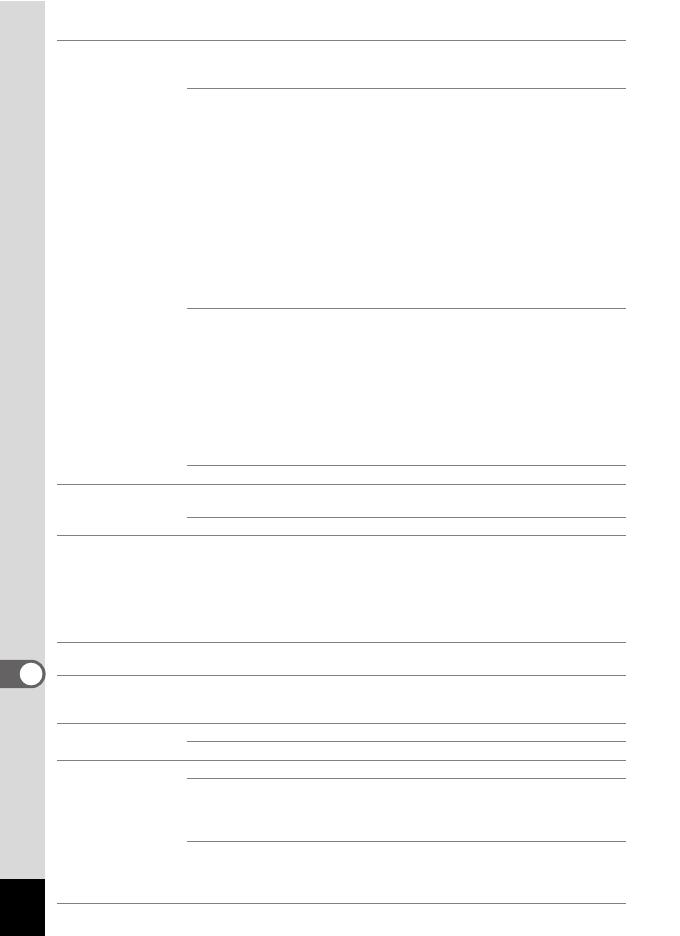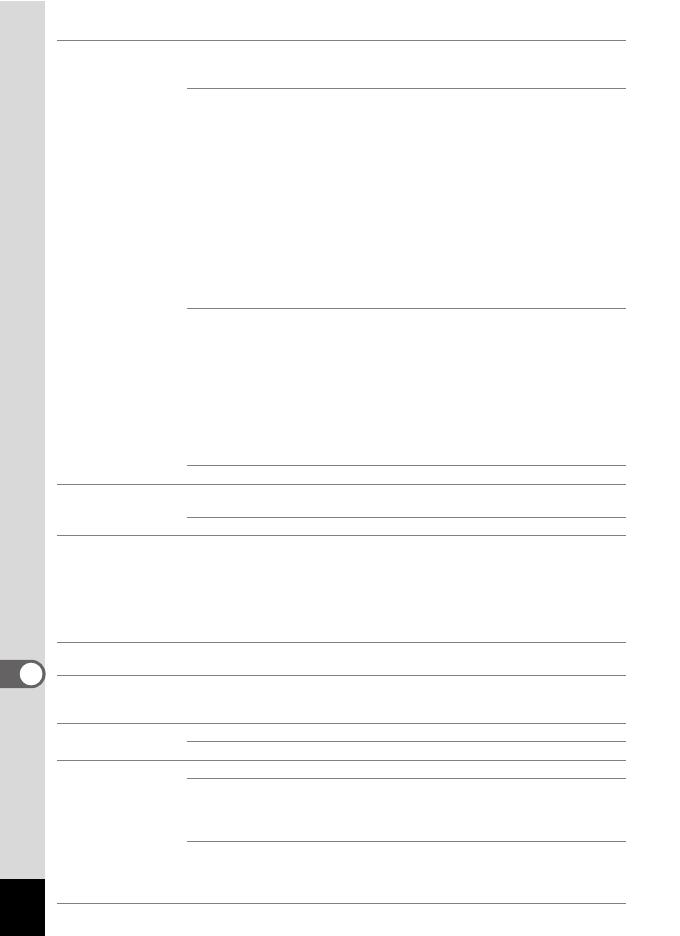
198
9
Apéndice
Enfoque Tipo Sistema de detección de contraste TTL por sensor
Autoenfoque de 9 puntos (multi/puntual/AF de
seguimiento automático cambiable)
Imagen fija
(desde delante
del objetivo)
Normal : Aprox. 0,4 m - ∞
(gama total de zoom. Sólo
teleobjetivo: aprox. 0,5 m - ∞)
Macro : Aprox. 0,01 m – 0,6 m
(Granangular)
Enfoque panorámico : Aprox. 1,5 m - ∞
(Granangular), aprox. 5.0 m -
∞ (Teleobjetivo)
Paisajes : ∞ (gama total de zoom)
Enfoque Manual : Aprox. 0,01 m - ∞
(Granangular),
Aprox. 0,5 m - ∞ (Teleobjetivo)
* El AF continuo está disponible sólo cuando se fija el AF
de seguimiento automático
* La función de Reconocimiento de caras AF sólo está
disponible cuando se selecciona Retrato, Autorretrato
o Tono de piel natural.
Vídeo
(desde delante del
objetivo)
Normal : Aprox. 0,4 m - ∞
(gama total de zoom. Sólo
teleobjetivo: aprox. 0,5 m - ∞)
Macro : Aprox. 0,01 m – 0,6 m
(Granangular)
Enfoque panorámico : Aprox. 1,5 m - ∞
(Granangular),
aprox. 5.0 m - ∞ (Teleobjetivo)
Paisajes : ∞ (gama total de zoom)
Enfoque Manual : Aprox. 0,01 m - ∞
(Granangular),
Aprox. 0,5 m - ∞ (Teleobjetivo)
Bloqueo del enfoque Pulsando el disparador a medio recorrido
Mecanismo de
exposición
Medición AE Medición TTL por sensor (multisegmentos, ponderada al
centro, puntual)
Compensación VE ±2 EV (Puede ajustarse en pasos de 1/3 EV)
Modos de disparo Imagen automática, Verde, Programa, Escena nocturna, Vídeo, Grabación de voz,
Paisaje, Flores, Retrato, Submarino, Vídeo submarino, Sigital SR, (Reducción de
borrosidad), Surf y Nieve, Deportes, Mascotas, Composición de Imágenes,
Grabación de sonido sincronizada, Niños, Suave, Autorretrato, Fuegos
artificiales, Alimentos, Texto, Museo, Tonalidad de piel natural, Informe
* La función de Reconocimiento de caras AF sólo está disponible cuando se
selecciona Retrato, Autorretrato o Tono de piel natural.
Filtro Digital ByN, Sepia, Rojo, Rosa, Morado, Azul, Verde, Amarillo, Blando, extracción del
color (ByN con rojo, ByN con verde, ByN con azul), ojo de pez, luminosidad
Vídeo Tiempo de
grabación continuo
Aprox. 1 segundo – hasta que la memoria interna o la
Tarjeta de Memoria SD estén llenas (sin embargo, se ha
limitado el tamaño máximo a 4 GB)
Obturador Tipo Obturador electrónico/mecánico
Velocidad Aprox. 1/2000 seg - 4 seg.
Flash Tipo Flash automático con función de reducción de ojos rojos
Modos de flash Auto (con poca iluminación), Flash desconectado, Flash
conectado, Auto + Ojos rojos, Flash conectado + Ojos
rojos, Flash suave (dispone de la sincronización lenta
sólo en modo Escena nocturna)
Distancia efectiva Granangular: aprox. 0,2 m – 3,6 m
(Sensibilidad ISO: en modo automático (64-400))
Teleobjetivo: aprox. 0,5 m – 3 m
(Sensibilidad ISO: en modo automático (64-400))